u310 重装系统图文详细教程
- 时间:2016年10月07日 05:20:12 来源:魔法猪系统重装大师官网 人气:18063
联想笔记本u310 重装系统教程是什么,很多人的笔记本电脑都是联想品牌的,他们在使用过程中,出现了电脑经常死机,玩游戏经常卡死,甚至电脑系统崩溃的现象,那么就需要系统重装,来解决这个问题。很多人不知道u310 重装系统,那么就让小编告诉大家重装系统的教程吧。
一、U盘中制作土豆U盘PE启动盘(制作前注意备份U盘数据)
1、安装土豆WinPE_u盘装系统V 2.0,安装过程比较简单,安装时记得把杀毒软件退出
2、安装好后打开程序进行制作土豆U盘PE启动盘,制作时注意如下细节:(制作时把杀毒软件退出)
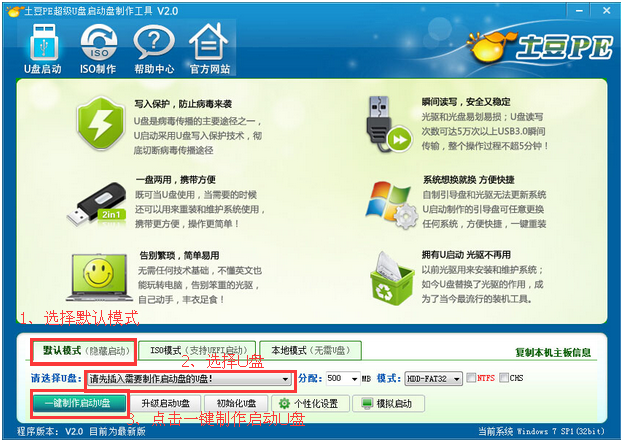
4、制作完成后,点击“模拟启动“,能够弹出新窗并模拟启动过程,说明制作成功。
二、设置联想笔记本U310从U盘启动
1、将制作好的土豆PE启动的U盘插入USB接口
2、联想笔记本U310开机出现第一个界面时就按F12,在弹出的窗口中选择U盘就可以从U盘启动(会进入下一步),按F12如果没有出现U盘启动选项,就改下BIOS设置:开机出现第一个界面时就按F2或FN+F2,进入选择【EXIT】-【OS Optimized Defaults】将【win 8 64 BIT】选择为【Other OS】设置如下图:
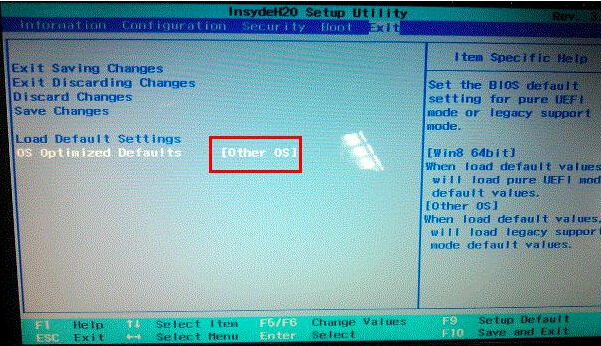
3、按【F9】加载默认设置,如图。按【F10】保存退出. 尝试插入u盘,开机按F12 进入boot menu,选择usb-hdd启动。
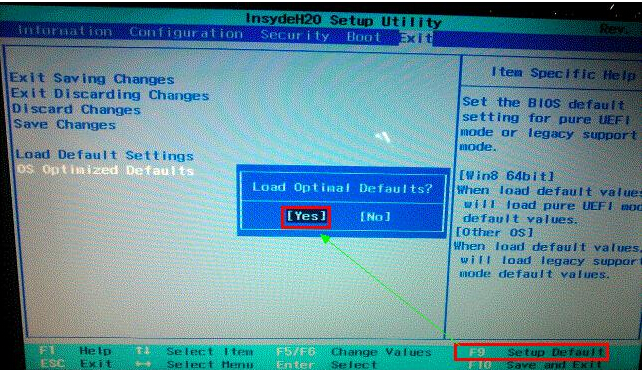
4、进入U盘,出现如下界面:选择02或03进入都可以
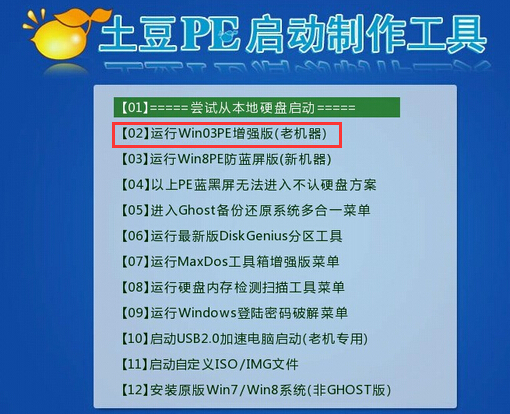
三、GHOST镜像文件
1、进入PE后,桌面会弹出如下图(没有弹出就双击打开桌面一键重装工具),按图中操作:这里要注意两点:一是本站下载的系统文件为ISO格式,解压后就得到GHO系统镜像文件,二是GHO系统镜像文件存放地址不能有中文,最好放在硬盘(除C盘)上的根目录下。
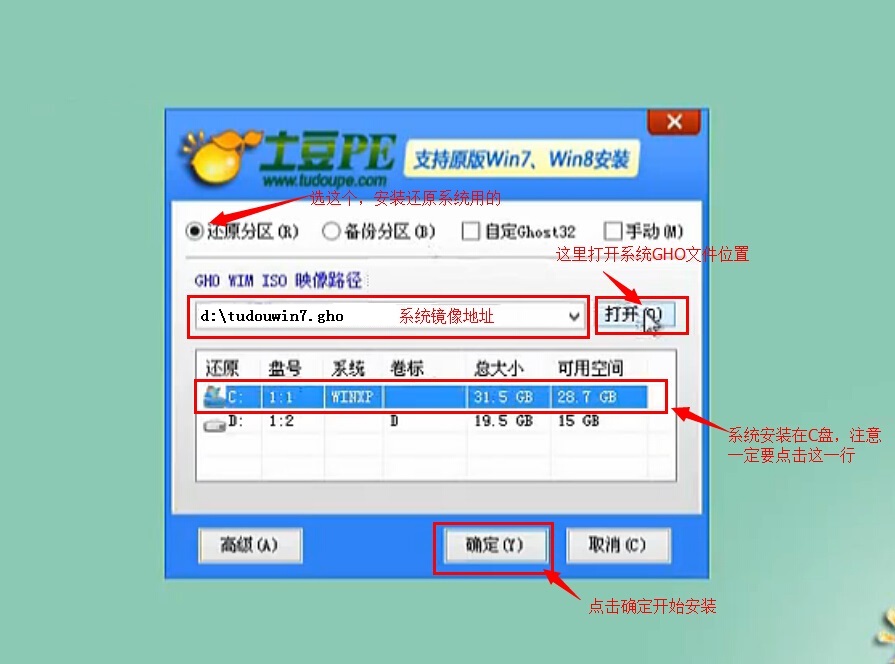
2、点击“确定”进入GHOST界面,如下图:让它自动完成,完成后会自动重启
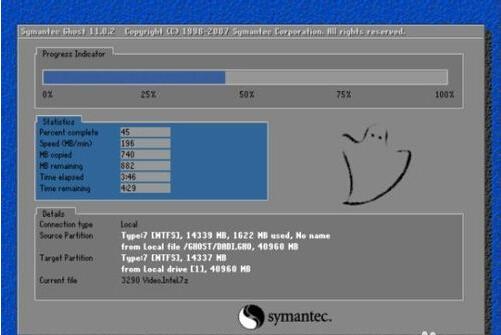
4、重启后让它自动进入硬盘安装,如下图:让它自动安装,直到安装好出现WINDOWS桌面。
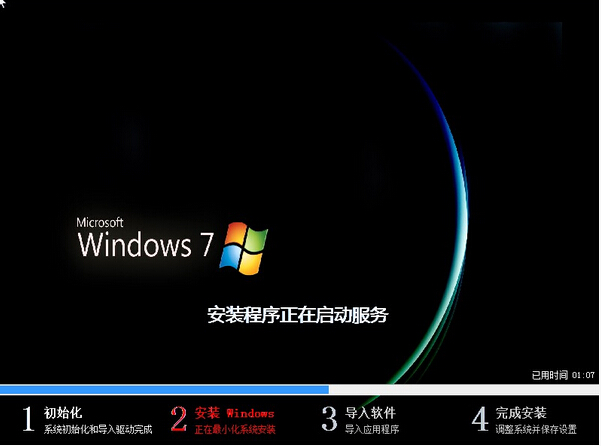
综上所述,这就是u310 重装系统图文详细教程了,联想笔记本U310出现电脑系统死机或者电脑系统崩溃的时候,就可以使用小编这个方法了,当电脑重装之后电脑里面的垃圾和病毒会被彻底清理,从而速度上会有很大的提升。所有希望这篇文章能很好的帮助到大家。
u310 重装系统,系统重装








